¶ Praca w grupach
Grupy umożliwiają organizację pracy na platformie szczególnie w kursach z dużą liczbą studentów. Grupy w LeIA odzwierciedlają grupy zajęciowe. W ramach przedmiotu możemy mieć różne grupy zajęciowe czy kursowe. Grupy w LeIA pełnią dość istotną funkcje w ramach niektórych aktywności. Dodatkowo może też dać dostęp do konkretnej aktywności, zasobu lub tematu tylko jednej grupie lub zestawowi użytkowników.
Istnieją w ramach kursu dwa poziomy grup
- Poziom kursu – tryb grupowy zdefiniowany na poziomie kursu.
- Poziom aktywności – każda aktywność może mieć własne grupy np. na cele oddania wspólnej pracy grupowej.
Istnieją trzy tryby grupowe:
- Brak grup – nie ma podgrup. Wszyscy są częścią jednej społeczności w ramach kursu
- Osobne grupy – Każda grupa widzi tylko własną grupę, inne są niewidoczne
- Widoczne grupy – każda grupa działa we własnej grupie, ale może widzieć inne grupy (praca pozostałych grup jest tylko do odczytu). Widoczne grupy m.in. pozwalają studentom oglądać dyskusje innych grup, ale uczestniczyć tylko w dyskusjach w ich własnej grupie.
W ramach grup możliwe jest korzystanie z grupowego czatu.
Zarządzanie grupami znajduje się w menu Uczestnicy a następnie z listy rozwijanej znajdującej się z lewej strony wybieramy Grupy.

W formularzu dostępnych jest kilka opcji, ale na potrzeby tego poradnika zajmiemy się w pierwszej kolejności tworzeniem grup a następnie automatycznym tworzeniem grup przydatnym, gdy chcemy zorganizować kilkuosobowe grupy projektowe czy zadaniowe.

Formularz do tworzenia grupy nie jest rozbudowany. Pierwszym elementem jaki należy podać to nazwa grupy. Powinna ona jednoznacznie opisywać grupę.

Numer ID grupy nie jest polem obowiązkowym, jest on wykorzystywany przy eksporcie danych lub przy synchronizacji czy integracji z innymi systemami.
Jeżeli wprowadzimy klucz dostępu to przy skonfigurowaniu metody zapisu do korzystania z grupowych kluczy dostępu wszyscy studenci zapisujący się na kurs przy użyciu tego klucza będą trafiali automatycznie do tej grupy. W ramach kursu można zdefiniować wiele grup.
Do czego można wykorzystać grupowe klucze dostępu? Jeżeli w przedmiocie mamy wiele potoków czy grup zajęciowych nie ma konieczności tworzenia nowego kursu dla każdej z grup, jeżeli chcemy udostępniać te same materiały dydaktyczne. Możemy zdefiniować osobne grupy zajęciowe. Aby tego dokonać należy zmienić dodatkowo ustawienie w kursie. W tym celu w Administracji kursem -> Edytuj ustawienia w sekcji Grupy należy wybrać jedną z opcji.
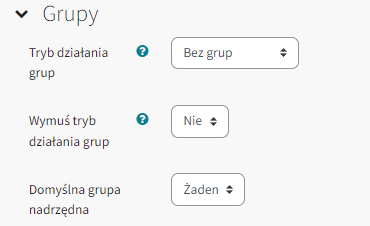
Do dyspozycji mamy trzy opcje:
- brak grup – grupy nie są uwzględniane
- osobne grupy - każda grupa widzi tylko siebie, reszta osób z innych grup jest niewidoczna
- widoczne grupy - każda grupa pracuje w swoich ramach, ale widzi także inne grupy i osoby
Do dyspozycji jest jeszcze opcja Wymuś istnienie grup. Jeżeli ustawiono tryb grup Wymuszone, wtedy ten tryb będzie zastosowane w każdej aktywności w kursie. Ustawienie trybu grup przy poszczególnych aktywnościach będzie ignorowane. Opcja wymuszania grup może powodować błędy w przypadku pojawienia się osoby nie przypisanej do grupy. Nie włączając tej opcji będzie można zdecydować w której aktywności chcemy prace w grupach a w której nie.
Automatyczne tworzenie grup jest dość wygodną formą tworzenia małych grup w ramach kursu. Do dyspozycji mamy dwie opcje tworzenie grup:
- Liczba grup – określamy liczbę grup a liczba osób zostanie dobrana automatycznie
- Członków w grupie – wybieramy, ile osób ma być w grupie, platforma określi liczbę grup
Nazwa grupy jest tworzona automatycznie. Schemat nazw polega na dodaniu znaku @ na końcu nazwy grupy w celu zastosowaniu schematu np. Grupa A, Grupa B … . jeżeli użyjmy na końcu nazwy grupy symbolu # to grupy będą numerowane w następujący sposób: Grupa 1, Grupa 2 … .
Do dyspozycji jest jeszcze parę opcji dodatkowych:
- Przypisz do grup – domyślą opcja jest losowo. Użytkownicy rozmieszczani są losowo w grupach. Można też wybrać alfabetycznie czy według numeru ID.
- Zadbaj, aby ostatnia grupa nie była mniejsza od pozostałych grup – opcja stara się zapewnić równe wielkości grup. Jeżeli mielibyśmy mieć w ostatniej grupie na przykład 2 osoby a w innych po 12 to platforma postara się, aby liczba osób w grupach była w miarę równa plus minus jedna osoba.
- Ignoruj użytkowników w grupach – jeżeli mamy już stworzone grupy i chcielibyśmy utworzyć nowe grupy tylko z użytkownikami nieprzypisanymi do żadnej z grup to ta opcja pozwoli na to.
- Uwzględnij tylko aktywne zapisy – przy tworzeniu grup brani są tylko aktywni użytkownicy.
¶ Raporty dostępne dla nauczycieli
Funkcja Raporty na platformie LeIA to narzędzie umożliwiające nauczycielom, administratorom i innym uprawnionym użytkownikom monitorowanie postępów studentów, aktywności w kursach oraz ogólnej wydajności i statystyk na poziomie kursu lub całej platformy. Zakładka Raporty dostępna jest na belce kursu obok Ocen.
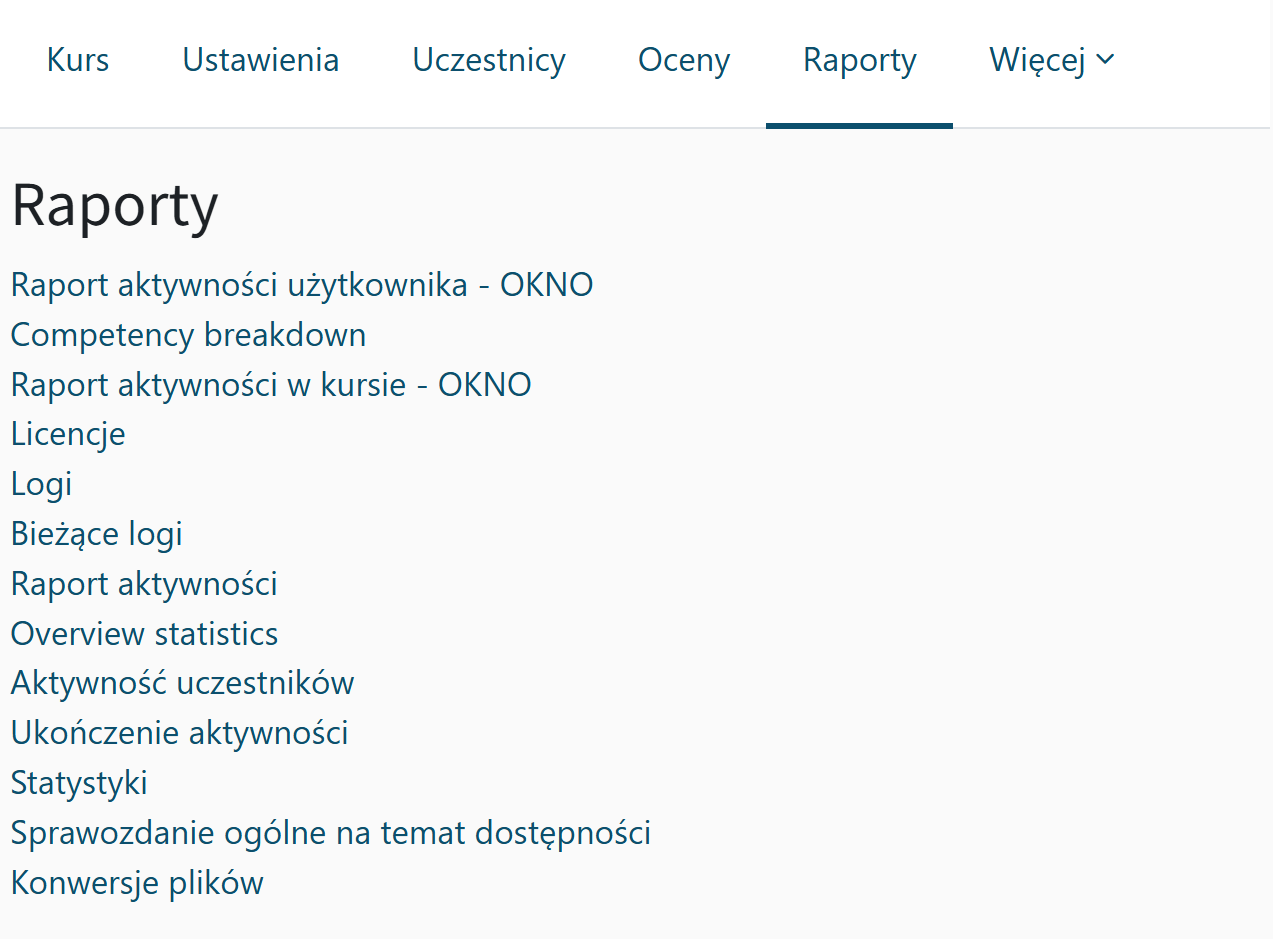
¶ Raport aktywności użytkownika - OKNO
Raport przedstawia zestawienie aktywności uczestników kursu na platformie LeIA. Uwzględnia tabelę z kolumnami, które obrazują różne aspekty zaangażowania prowadzących i studentów w kursie. Co ważne: podgląd do tego raportu mają wyłącznie Prowadzący, Menedżerzy oraz Administratorzy platformy LeIA. Raport ten w szczególności zawiera:
- Informacje o kursie - Podstawowe informacje o kursie;
- Liczbę sesji logowania - pokazuje, ile razy użytkownik zaglądał do kursu (jedna sesja trwa domślnie 30 minut);
- Czas aktywności - całkowity czas spędzony w kursie, wyrażony w godzinach i minutach;
- Procent ukończenia kursu - informacja o tym, ile zadań lub modułów użytkownik ukończył;
- Ranking - miejsce użytkownika w zestawieniu pod względem casu aktywności;
- Raport - dostęp do szczegółowych raportów, które składają się z:
- Raport aktywności w wybranym okresie.
- Raport aktywności w poszczególnych modułach.
- Heatmapa aktywności użytkownika (czas spędzony w danym dniu i o danej porze).
- Raport spędzonego czasu na ocenianiu.
- Raport aktywności prowadzącego - testy i pytania.
- Wydruk raportu aktywności użytkownika (.pdf).
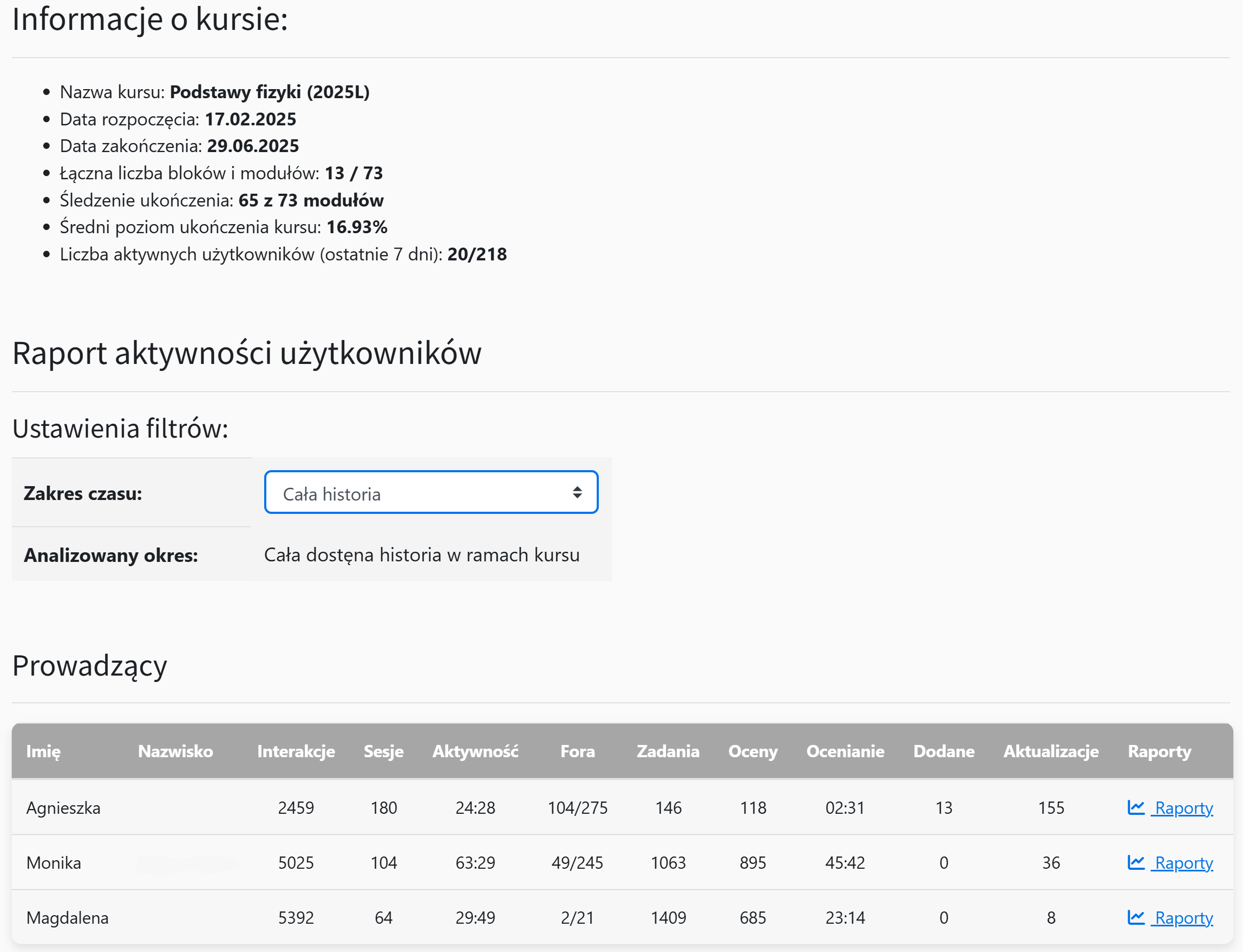
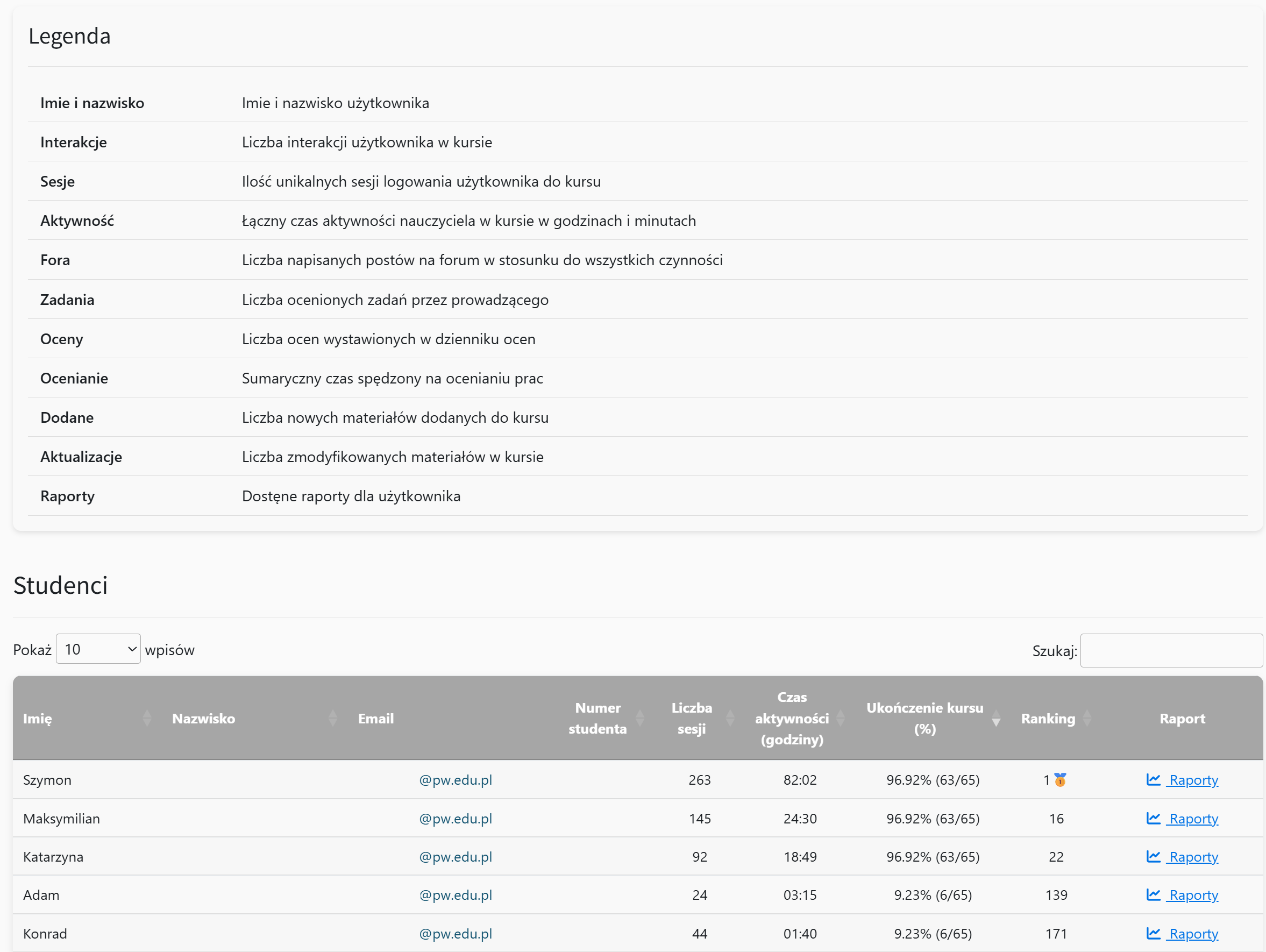
Raport prowadzących zawiera liczbę interakcji w kursie, ilość unikalnych sesji logowania, czas aktywności (liczona w godzinach i minutach), aktywność na forum, liczba ocenionych zadań, liczbę wystawionych ocen w dzienniku ocen, czas spędzony na ocenianiu prac, ilość dodanych i zaktualizowanych materiałów do kursu oraz własny szczegółowy raport aktywności.
¶ Raporty logów
Dają dostęp do szczegółowych logów dotyczących działań użytkowników na platformie. Można dzięki nim śledzić dokładne czynności wykonane przez użytkowników, takie jak przeglądanie stron, edytowanie treści czy dodawanie postów.
Raporty logów dostępne są w 2 wersjach Logi, posiadający kilka filtrów (Rys. 8) oraz Bieżące logi, pokazujący ostatnie zdarzenia na kursie w formie tabeli.
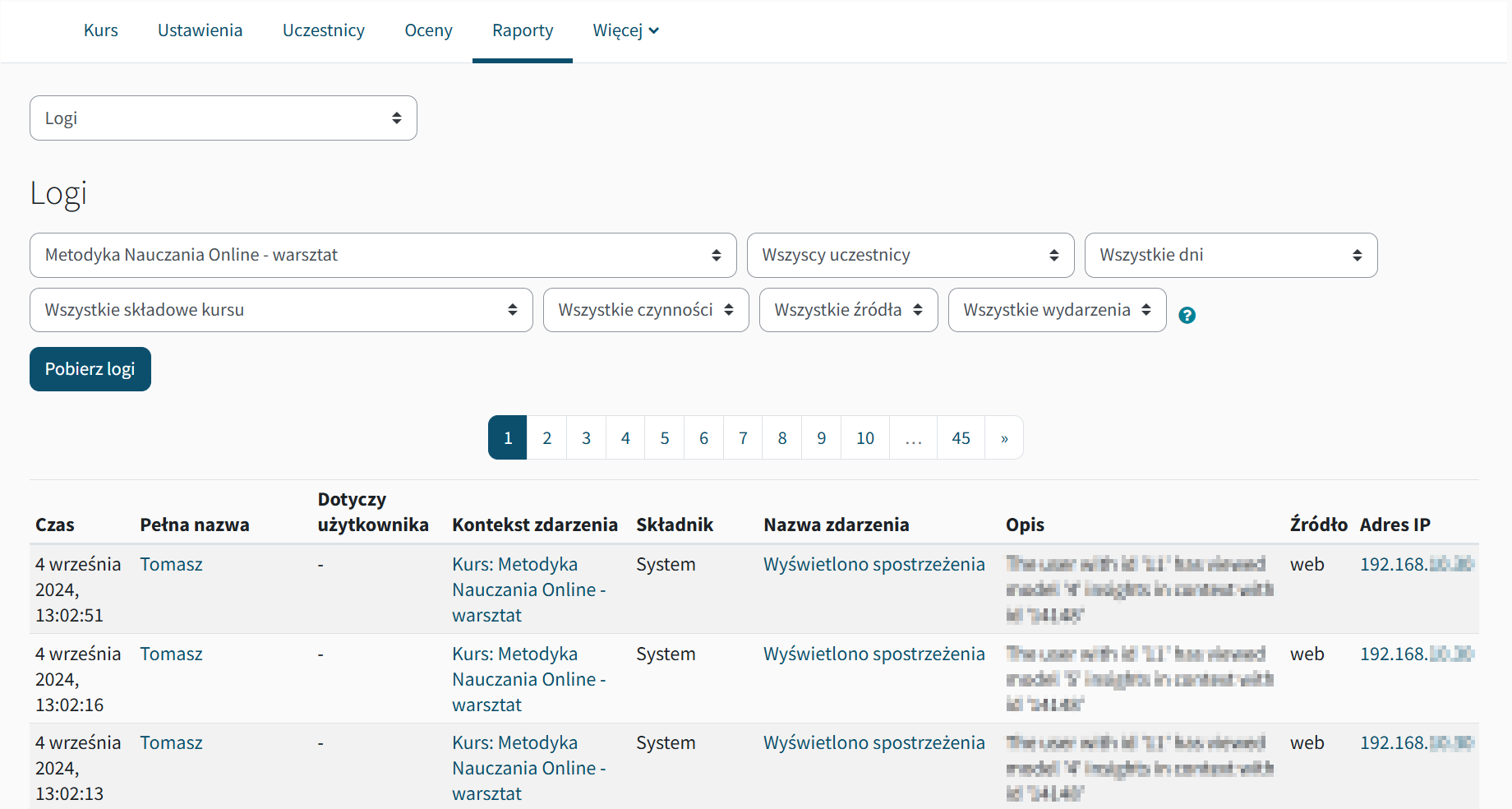
¶ Raport aktywności
Umożliwia śledzenie, jak często i w jaki sposób studenci korzystają z różnych zasobów i aktywności w kursie. Przykładowo, można zobaczyć, ilu studentów i kiedy przeglądało materiały, uczestniczyło w quizach, forum itp.
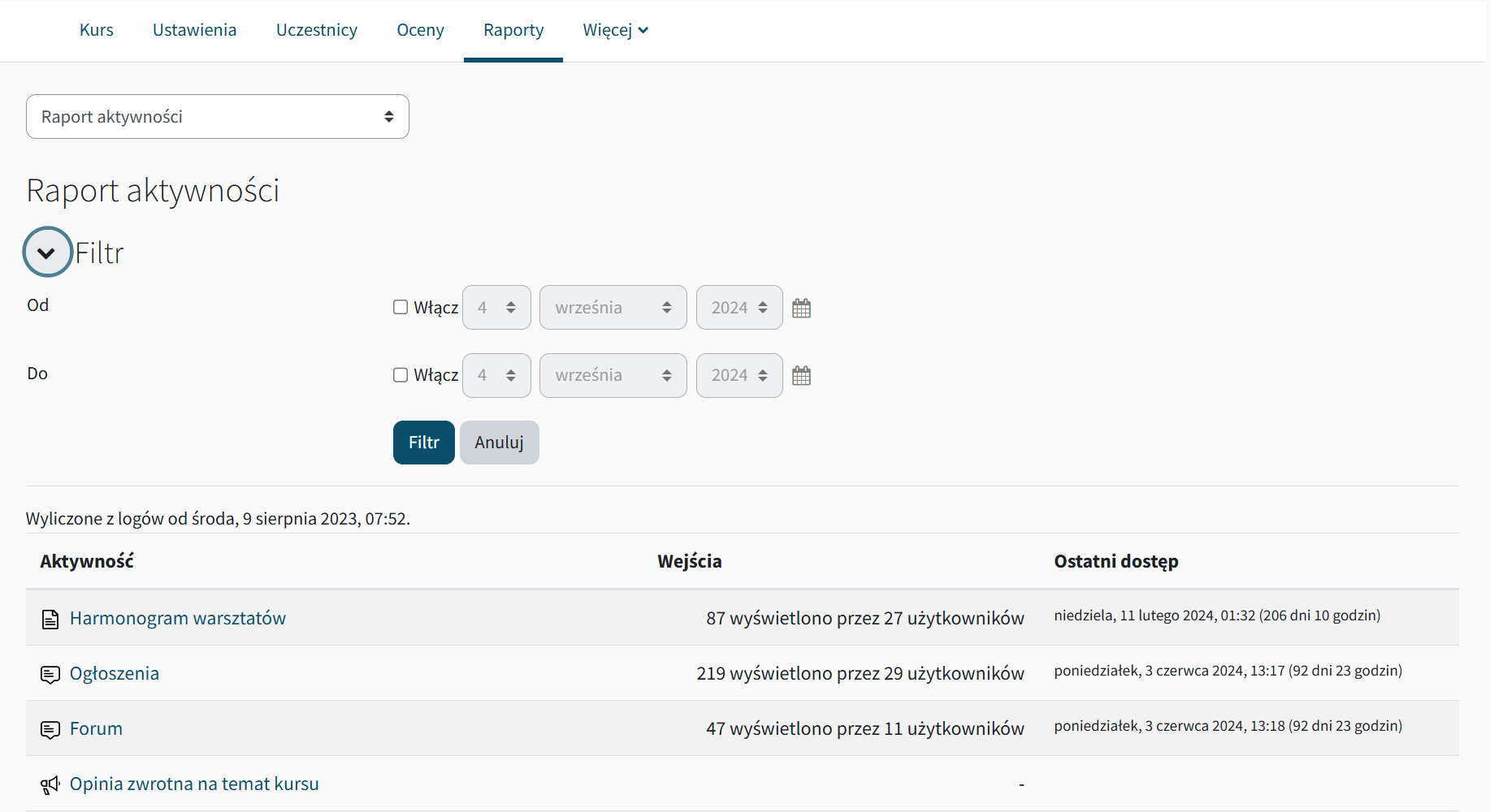
¶ Raport aktywności uczestników
Skupia się na aktywności poszczególnych uczestników w kursie. Pozwala zobaczyć, które zasoby zostały przez nich odwiedzone, które zadania wykonane i na jaką ocenę.

¶ Raport ukończenia aktywności
Umożliwia sprawdzenie, którzy studenci brali udział w wybranych aktywnościach. Może być używany do monitorowania zaangażowania studentów w konkretne elementy kursu.

Raport ukończenia aktywności można pobrać w formacie zgodnym z MS Excel (.csv).
¶ Raport Statystyki kursu
Umożliwia wygenerowanie raportu z podziałem na wpisy i/lub wyświetlenia dla wszystkich lub uczestników o wybranej roli na kursie (np. Prowadzących) z wybranego okresu czasu.

¶ Raport z dostępności materiałów na kursie
Umożliwia wygenerowanie raportu (wymaga chwili oczekiwania w zależności od objętości kursu) odnośnie zamieszczonych materiałow i aktywności na kursie. Materiały są oceniane pod kątem pod kątem ich dostępności. Raport można pobrać jako tabelę w różnch formatach.
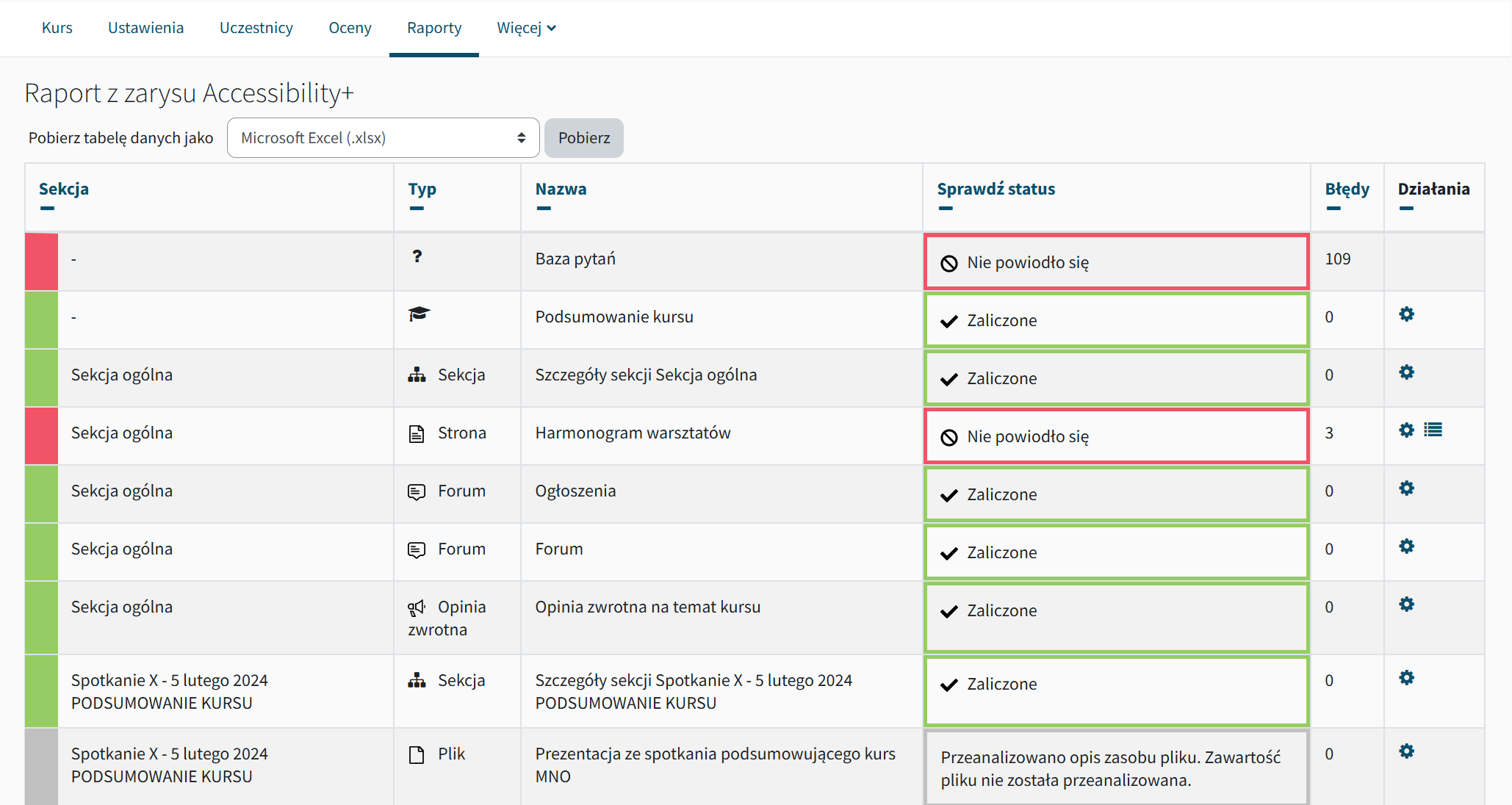
¶ Zastosowania raportów
- Monitorowanie postępów: Nauczyciele mogą śledzić postępy studentów, identyfikować tych, którzy mają trudności, i dostosowywać swoje podejście.
- Ocena efektywności kursu: Analiza, które części kursu są najczęściej używane, a które wymagają poprawy.
- Zarządzanie aktywnością: Administratorzy mogą monitorować ogólną aktywność na platformie, sprawdzać, jakie zasoby są najczęściej używane i jakie problemy mogą występować.
Raporty w LeIA są niezwykle wszechstronnym narzędziem, które pozwala na dogłębną analizę aktywności i wyników zarówno studentów, jak i kursów, co jest kluczowe dla efektywnego nauczania online.
¶ Dysk sieciowy (cloud)